PhotoRec je softwarový nástroj s otevřeným zdrojovým kódem pro obnovu ztracených nebo smazaných mediálních souborů, jako jsou fotografie, videa, dokumenty atd., z disků CD-ROM, pevných disků a paměti digitálního fotoaparátu. PhotoRec je spojen s TestDisk. TestDisk se používá k obnově smazaných diskových oddílů a opětovnému spuštění nespouštěcích disků a photoRec obnovuje smazané mediální soubory nebo soubory dokumentů. Podporuje a dokáže obnovit více než 480 přípon souborů.
Když jste soubor omylem smazali, raději do paměti nebo pevného disku nepřidávejte další soubory médií nebo dokumentů, protože byste mohli přepsat ztracená data. V tomto článku nainstalujeme a použijeme PhotoRec k obnově smazaných souborů v ubuntu 20.04 LTS.
Instalace PhotoRec
PhotoRec nemá svůj vlastní balíček, ale přijde s balíčkem při instalaci balíčku TestDisk. Chcete-li tedy nainstalovat TestDisk, spusťte následující příkaz.
$ sudo apt update
$ sudo apt install testdisk -y
Po dokončení instalace můžete nyní provést úlohu obnovy. Jak můžete vidět v následujícím příkladu, smazal jsem některé obrázky a budeme tyto soubory obnovovat.
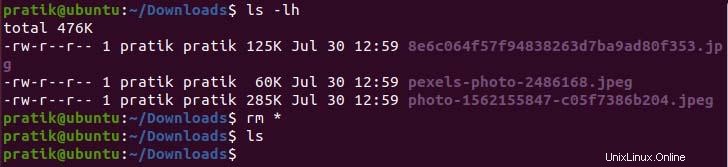
Obnova souborů pomocí PhotoRec
PhotoRec lze spustit pomocí následujícího příkazu. Po provedení příkazu uvidíte následující rozhraní, kde můžete vybrat svůj disk.
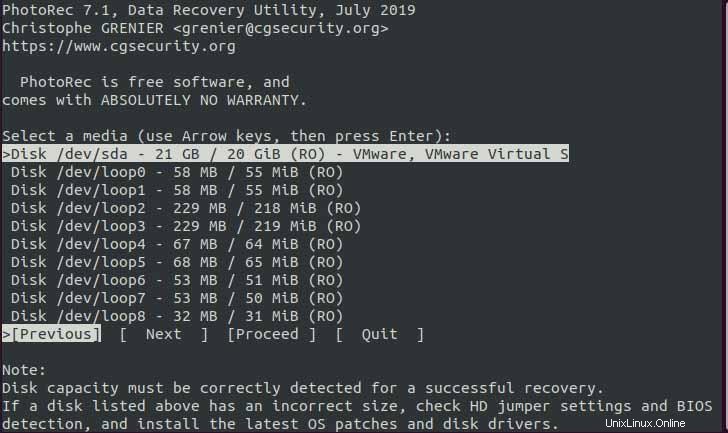
Nyní, jakmile je disk vybrán, vyberte pokračovat pomocí levé a pravé klávesy a stiskněte Enter. Poté uvidíte následující rozhraní, kde budete vyzváni k výběru oddílu. Můžete vybrat možnost File Option a filtrovat soubory pouze podle vybrané přípony.
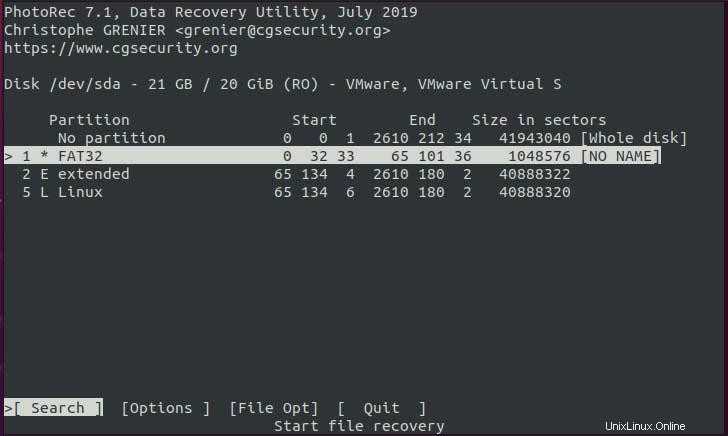
Oddíl můžete vybrat pomocí kláves se šipkami nahoru a dolů a stisknutím klávesy Enter vyhledáte. Dále vyberte typ vašeho souborového systému, kde bude soubor uložen, a stiskněte Enter.

Nyní vyberte část prostoru, kterou chcete analyzovat. Pokud vyberete Zdarma, bude zkontrolováno pouze nepřidělené místo na disku zvoleného oddílu a pokud zvolíte Celý všechny přidělené diskové oddíly budou prohledány.
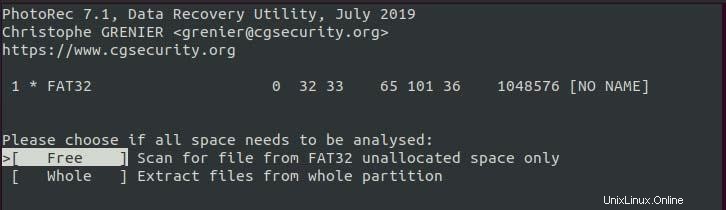
Nyní vyberte adresář, kam bude obnovený soubor uložen, a poté stiskněte c pro pokračování v obnově.

Po dokončení obnovy uvidíte následující výstup.
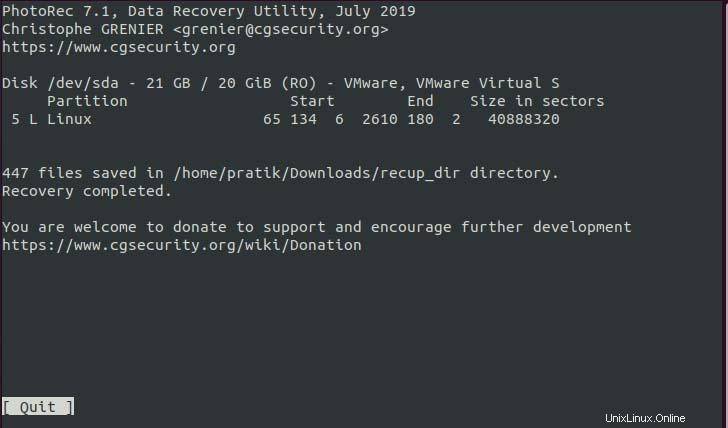
Všechny obnovené soubory budou uloženy do adresáře s názvem recup_dir v adresáři, který jste nastavili před zahájením obnovy. Můžete si všimnout, že se obnovují i některé další soubory a názvy souborů se také mění, protože název PhotoRec je podle jeho algoritmu.
Závěr
V tomto článku se naučíme obnovit smazané soubory nebo ztracené soubory pomocí PhotoRec v Ubuntu. Můžete najít mnoho dalšího softwaru, jako je PhotoRec, ale jeho použití k obnově mediálních souborů a dokumentů je mnohem jednodušší.